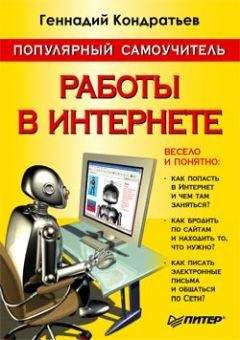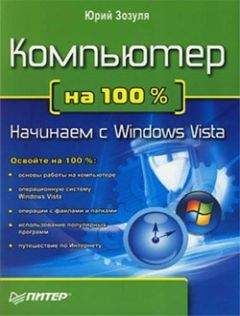Геннадий Кондратьев - Железо ПК. Популярный самоучитель
Рис. 15.23. Plug and Play в действии
Для настройки правил набора номера выберите на Панели управления в категории Сеть и подключение к Интернету пункт Телефон и модем
В появившемся окне Сведения о местонахождении введите название своей страны, телефонный код города (в котором находитесь и будете пользоваться модемом, естественно), код выхода на городскую линию (если нужен), а также тип набора номера: тоновый или импульсный. После чего с чувством выполненного долга нажмите кнопку OK.
Перед вами появится окно свойств Телефон и модем.
Кстати, если вы не воспользовались Мастером установки оборудования для обнаружения модема, а сразу стали искать на Панели управления значок Телефон и модем
то можете установить модем прямо сейчас. Для этого перейдите на вкладку Модемы и нажмите кнопку Добавить, что приведет к запуску того же Мастера установки оборудования (рис. 15.24).
Рис. 15.24. И снова мастер установки оборудования
Если вы точно знаете, что ваш модем не поддерживает стандарт Plug and Play, либо хотите воспользоваться драйвером именно с установочного диска модема, то установите флажок Не определять тип модема (выбор из списка). В таком случае вам, как и при установке принтера (см. рис. 15.15), придется указать название производителя модема и его марку либо нажать кнопку Установить с диска и т. д.
Вас попросят указать порт, к которому подсоединен модем. После того как вы нажмете кнопку Далее, система установит его самостоятельно. Если вы все указали правильно, то появится окно с радостным сообщением, в котором следует нажать кнопку Готово. Модем появится на вкладке Модемы (рис. 15.25).
Рис. 15.25. Модем установлен!
Теперь нужно протестировать модем, чтобы удостовериться, что он настроен правильно. Поможет нам в этом кнопка Свойства. Нажмите ее, и вы увидите окно свойств модема, открытое на вкладке Общие. Здесь можно изучить информацию о типе и изготовителе модема, вызвать мастер диагностики для устранения возможных неполадок, отключить либо снова включить модем.
На вкладке Модем (рис. 15.26) вы сможете отрегулировать громкость динамика (звуки гудка в линии, набора номера и долгожданное звучание процесса соединения с провайдером) либо вообще его выключить. Здесь же настраивается скорость порта для модема и дается указание перед началом набора номера дождаться гудка в линии (флажок Дождаться сигнала "Линия свободна").
Рис. 15.26. Настройка некоторых параметров модема
Но перейдем на вкладку Диагностика (рис. 15.27). Чтобы удостовериться, что модем работает нормально, проведем несложный тест.
Рис. 15.27. Диагностика модема
Нажмите кнопку Опросить модем. Если модем ответит на этот запрос, в области Сведения о модеме появится список его ответов на команды операционной системы. Вам не нужно разбираться, о чем именно «поговорили» система и модем. Важен сам факт – если отклик модема получен, то он настроен правильно и готов к работе. Если все не так хорошо, как хотелось, то система выдаст тревожное окно, что модем не отвечает. Это означает, что или не работает порт, или установлен неправильный драйвер модема, или модем подключен не к тому порту. В общем, нужно разобраться.
Конечно, при установке других устройств могут возникнуть свои нюансы, но принципиально этот процесс не будет отличаться от описанных выше. А это значит, что теперь вы можете с гордостью сказать, что умеете подключать к компьютеру различные устройства.
Сегодня обычные модемы уже начинают терять актуальность. Причины: низкая скорость соединения, нестабильная связь, а также занятая телефонная линия во время соединения. Хотя до полного вымирания этих устройств еще далеко. Тем не менее все большую популярность набирают альтернативные технологии приема-передачи данных: ADSL, GPRS, EDGE, спутниковый Интернет.
Описывать установку и настройку данных устройств бессмысленно. Этому можно посвятить отдельную книгу. Как правило, услуги по настройке ADSL или спутниковой связи предоставляет провайдер, с которым вы заключили договор. Представители провайдера сами придут к вам и настроят соединение или дадут подробную инструкцию. Если же вы используете GPRS-связь, то нужно просто установить драйвер вашего мобильного телефона (коммуникатора или GPRS-карты), а затем посетить сайт вашего оператора (www.mts.ru, www.megafon.ru, www.beeline.ru и т. д.), где вы найдете подробное описание настроек соединения.
Заключение
Если вы дочитали книгу до конца и смогли самостоятельно собрать, настроить компьютер и установить операционную систему, вы имеете полное право называть себя продвинутым пользователем. Конечно, эта книга дает лишь краткое описание процессов сборки и настройки. Вы, вероятно, столкнетесь с множеством тонкостей: все, что может поставить вас в затруднительное положение, предусмотреть и описать нереально. Тем не менее основные положения о компьютере мы постарались объяснить доступно и понятно.
Собирать, ремонтировать компьютер и устанавливать программное обеспечение с «закрытыми глазами» вы сможете, набравшись некоторого опыта. Конечно, чтобы приобрести опыт, не обязательно сотни раз разбирать и собирать ваш компьютер на время. Старайтесь почаще участвовать в подобных мероприятиях, помогайте друзьям в этих вопросах (ведь вы уже кое-что знаете). Однако, помогая знакомым выбрать или собрать компьютер (или установить программное обеспечение), имейте в виду, что давать советы нужно только тогда, когда вы на 100 % уверены в своей правоте. Иначе вы можете оказать товарищу медвежью услугу.
Если же вы не желаете останавливаться на достигнутом, можете переходить к чтению более продвинутой и узконаправленной литературы. Теперь вы к этому готовы.
Примечания
1
С промежуточными остановками: «Так вот, оказывается, как это работает!»
2
От латинского computo, что означает «считаю».
3
Греческое слово аbax (abakion) и латинское abacus означают «доска», «счетная доска».
4
На всякий случай поясним, что запись 5,25" означает 5,25 дюйма. А дюйм – это английская мера длины (как наши сантиметры, только в 2,54 раза больше).
5
Слот (от англ. slot – «паз», «щель») – узкий разъем для установки модулей памяти или карт расширения.
6
AMD (Advanced Micro Devices) – дословно переводится как «передовые микроустройства».
7
Название данного охлаждающего устройства происходит от английского cool – «прохладный».
8
Именно поэтому жесткий диск и называется «жестким», в отличие, например, от гибкого диска (FDD), в котором магнитный слой напыляют не на жесткую пластину, а на гибкую и мягкую пленку.
9
CHS расшифровывается просто: Cylinder – цилиндр, Head – головка, Sector – сектор.
10
IDE (Integrated Drive Electronics) – накопитель с интегрированной электроникой.
11
Слово «акселератор» происходит от английского acceleration – «ускорение».
12
О том, что означают загадочные названия AGP и PCI, мы поговорим в главе 10.
13
Человеческое ухо способно распознать звуковые волны, распространяющиеся с частотой от 16 Гц до 20 кГц.
14
Данный формат получил свое название от английского слова wave – «волна».
15
В технической документации или статьях вам может повстречаться английское название трубки: CRT (Cathode Ray Tube – катодно-лучевая трубка).
16
Чтобы было совсем понятно, заметим, что эргономика – это наука, которая изучает человека и его практическую деятельность с целью всячески оптимизировать условия для этой самой деятельности.
17
Cyan, по сути, – это не совсем синий цвет, а скорее оттенок синего.
18
Помните, как в школе на уроке физики? Натираем эбонитовую палочку шелковым платком, и к ней притягиваются перышки и бумажки.
19
Обычно ресурс картриджа указывают для пятипроцентного заполнения страницы (примерно стандартная страница текста).
20
Имена A: и B: зарезервированы для дисководов.
21
FAT (File Allocation Table) – таблица размещения файлов.
22
Впрочем, сейчас не обязательно задумываться о расположении новой операционной системы, так как немного позже программа установки еще раз уточнит это у вас.
23
Если после включения компьютера вы обычно набираете текст на русском языке – выберите его, а если первым делом отправляетесь путешествовать по Интернету, то вам понадобится английский.